Когато става въпрос за създаване, редактиране и графикиДокументи, Microsoft Word винаги се откроява сред текстовите процесори, налични там, но има много функции в Word, които сме прегледали без основателна причина, Word изследване е един от тях. Докато пишем документи в Word, понякога се налага да търсим определени, термини, фрази, концепции и т.н., за да допълним съдържанието на нашите документи, за това обикновено започваме да търсим в интернет, вместо да използваме тази страхотна присъща функция.
Функцията Research ви позволява да търситевсичко, което искате под собствения си прозорец. Не е необходимо да ходите някъде другаде за преглед на допълнителна артикулация над желаното съдържание на документ. Със сигурност е породил новото измерение на изследователските термини, думи, понятия и т.н. Той включва предимно преобладаващи услуги за изследователски цели; Encarta, Bing, HighBeam и т.н.
За начало стартирайте Word 2010 и отворете документ, върху който искате да направите проучване на желаната тема. Сега преминете към преглед и щракнете върху Проучване, както е показано на екрана по-долу.

След щракване прозорецът за изследвания ще се отвори в дясната странична лента, предоставяйки множество опции. Щракнете върху падащия бутон и изберете всяка опция, с която да започнете вашето търсене, има общо три категории; Всички справочни книги, Всички изследователски сайтове, и Всички бизнес и финансови сайтове, Под всяка категория ще намерите множество силно предпочитани сайтове, които можете да използвате за изследователски цели.
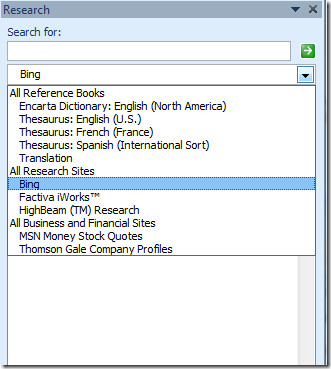
Например, ако искате да потърсите дума в речника на Encarta или да преведете дума на друг език, тогава просто трябва да изберете съответните опции и да въведете ключова дума за търсене.
Докато пишем, трябва да търсим съответната дума за разбиране в Френски, за това ще му предоставим ключова дума за търсене. От падащите опции изберете Превод и просто натиснете Enter на клавиатура. при превод изберете езика, на който искате да преведете.
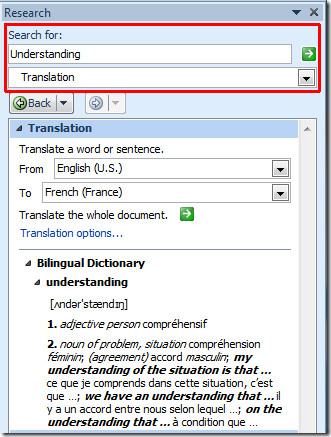
Сега, ако искаме да проверим конкретната дума, термин или фраза в определена категория, изберете категорията и натиснете Enter. Ще се покажат всички резултати от основните подкатегории.
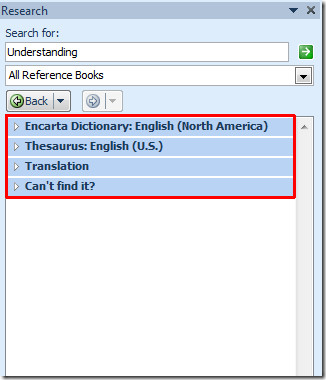
При разширяване на конкретна подкатегория тя ще покаже детайлите на ключовата дума за търсене. Както можете да видите, че имаме разширена подкатегория Речник на Енкарта.
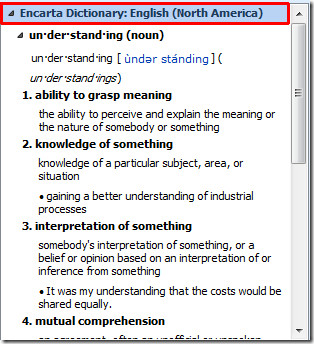
Просто изберете друга категория, изследване Сайтове от списъка и проверете резултатите, ние ще търсим ключова дума за всяка уместност от HighBeam Research.
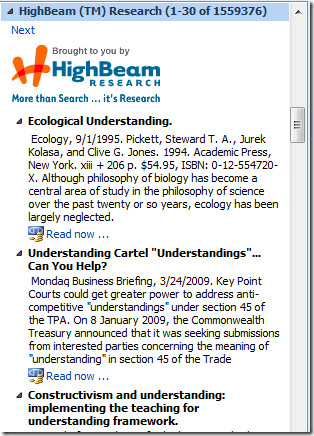
Ако по всяко време искате да се ориентирате в резултатите от търсенето, от обратно настроики, щракнете на желания.
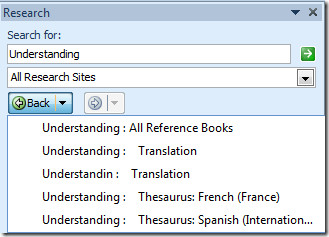
За филтриране Търсене резултати, които винаги можете да отидете Опции за изследване в долната част на панела за изследвания.
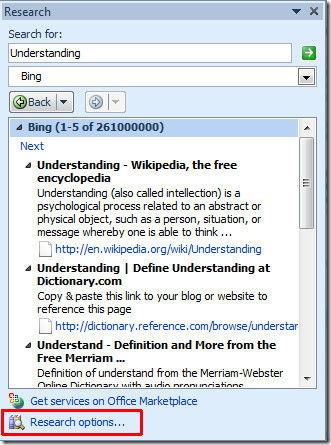
След щракване тя ще се появи Диалогов прозорец за опции за изследване, можете да добавите нови услуги за изследователски цели, просто активирайте желаната услуга и щракнете върху OK. Ако искате да предотвратите изричните непълнолетни лицасъдържание, можете да приложите Родителска ключалка, като щракнете върху бутона за родителски контрол в долната част на диалоговия прозорец. За да добавите услуга, която да се използва за изследване, щракнете върху Добавяне на услуги.
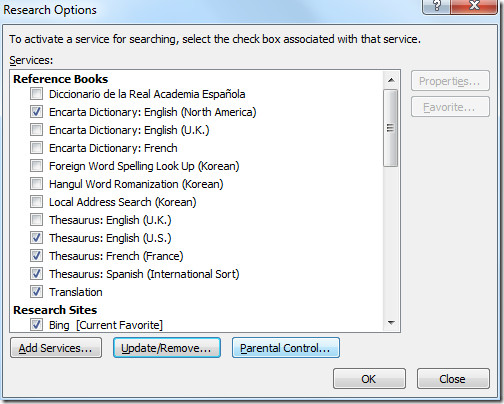
При кликване върху Родителски контрол, ще стигнете до основния диалогов прозорец, където можете да активирате и двете опции и просто въведете парола, за да предотвратите търсенето на ключови думи, което води до изрично съдържание.

За да придобиете още услуги, щракнете Вземете услуги на Office Marketplace.

Той ще отвори уеб страницата на услугите на Microsoft, така че можете да добавите още услуги.
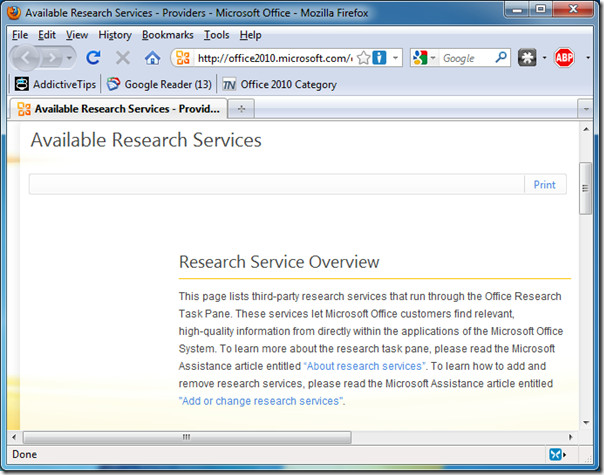
Можете също така да проверите по-рано разгледаните ръководства за използване на математическо уравнение в Word 2010 и Как да добавите речник в Word 2010.













Коментари